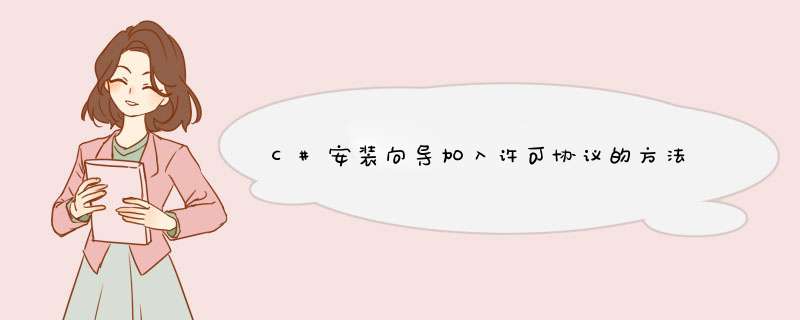
按照一般的流程,这个应该出现在欢迎使用之后,你可以用鼠标拖动许可协议到欢迎使用之后
然后点选许可协议之后,在他的属性里面有一个LicenseFile属性,把那个指定成你准备好的协议文件(*.rtf)即可。
用winrar做成自解压格式,也就是exe格式,可参考下面文章,有问题可以发消息给我自解压格式压缩文件制作新手指南
前几日用Authorware帮同事做了一个语文课件,打包后由于体积较大,不便携带,所以用WinRAR 3.10压缩了一下。在压缩过程中,可将课件制成一个自解压格式压缩文件:
1. 右击“语文课件.exe”所在的“语文”文件夹,点选快捷菜单中的 “添加到压缩文件”。
2. 在出现的“压缩文件名和参数”对话框中,勾选“常规”选项卡中的“创建自解压格式压缩文件”。此时压缩文件名框中的“语文.rar”自动变成了“语文.exe”。
3. 切换到“高级”选项卡,单击“自解压选项”。
4. 在“高级自解压选项”对话框“常规”选项卡中的“解压路径”框中,输入“c:temp”,注意“绝对路径”及“保存并恢复路径”为选中状态。“解压后运行”框中可输入“语文语文课件.exe”。
5. 切换到“高级”选项卡,单击“添加快捷方式”按钮。
6. 在出现的对话框中,可选择快捷方式创建在“桌面”或“启动”等项;“快捷方式参数”源文件名框中输入“语文语文课件.exe”,目标文件夹框中不输入内容。“快捷方式描述”及 “快捷方式名”框中可输入与语文课件相关的文字,单击[确定]返回到“高级自解压选项”对话框。
7. 切换到“许可”选项卡,在“许可窗口标题”框中输入“许可协议”;在“许可文本”框中输入“本语文课件为免费课件,可自由复制并使用!”也可输入其他相关的内容或单击“从文件加载文本”按钮加载已存在的其他文本内容。
8. 切换到“文本和图标”选项卡,在“自解压文件窗口标题”框中输入“欢迎使用”;在“自解压文件窗口中显示的文本”框中输入“请提出你的宝贵意见!”也可输入其他相关的内容或单击“从文件加载文本”按钮加载已存在的其他文本内容。
9. 通过“浏览”按钮,得到自己满意的自解压文件图标。
10. 一路[确定]后,我们不仅得到了一个自解压格式压缩文件,而且文件的体积也大大缩小了
欢迎分享,转载请注明来源:内存溢出

 微信扫一扫
微信扫一扫
 支付宝扫一扫
支付宝扫一扫
评论列表(0条)